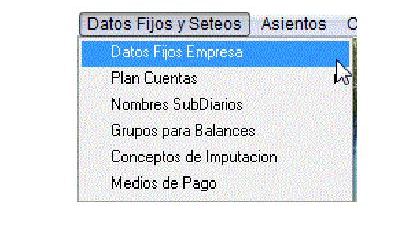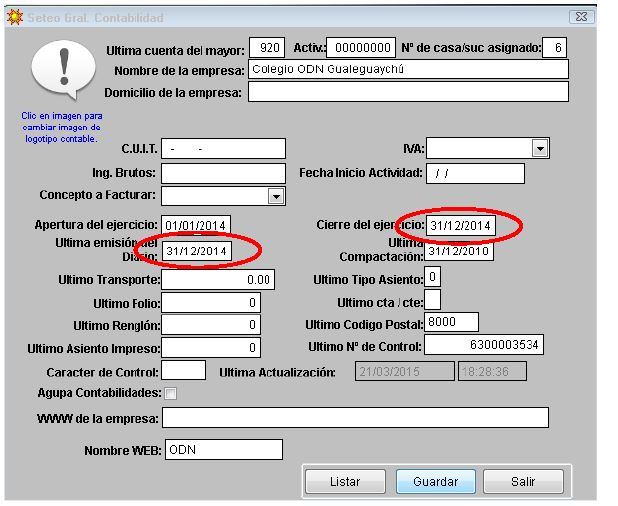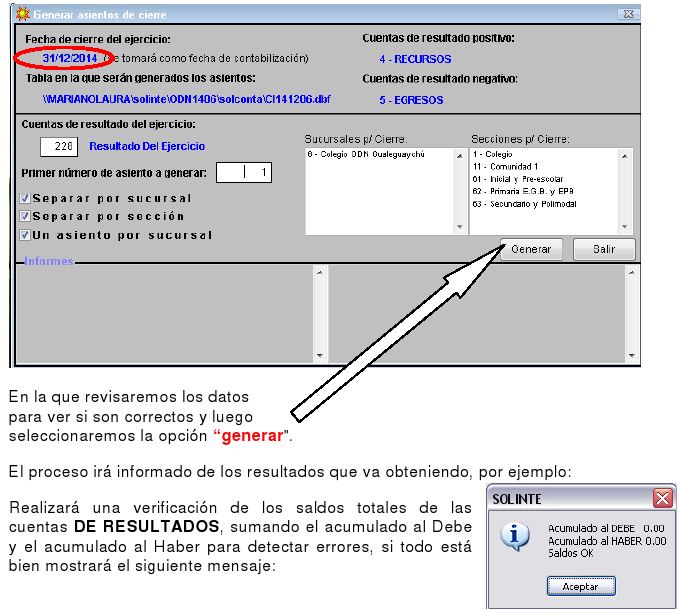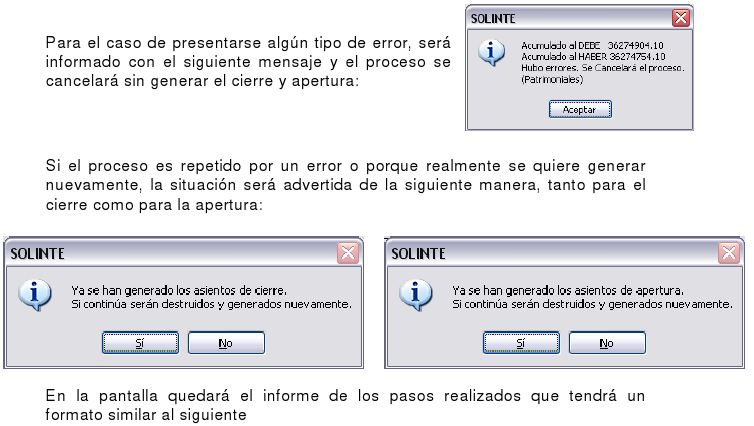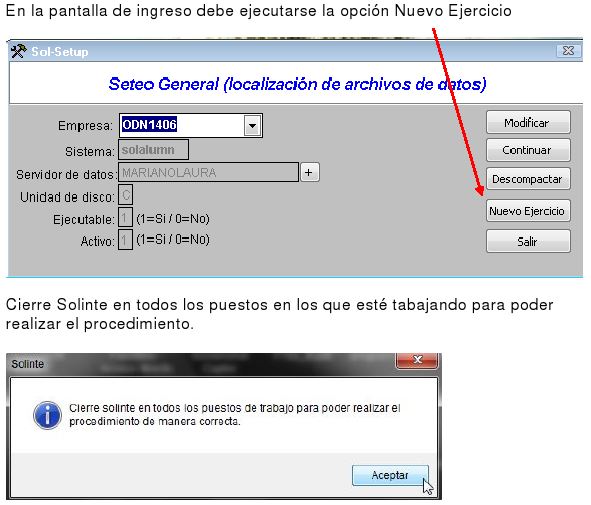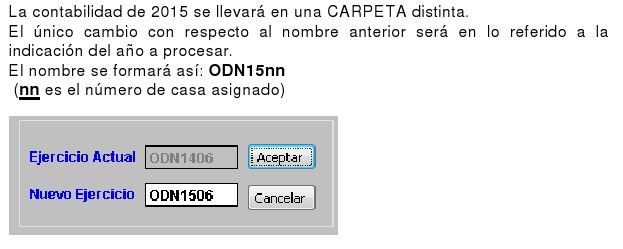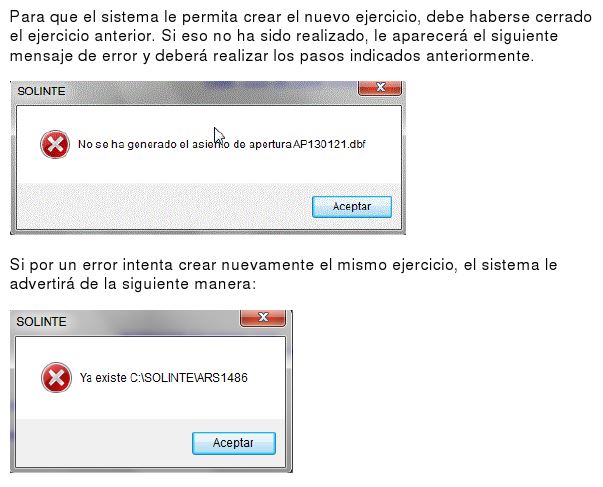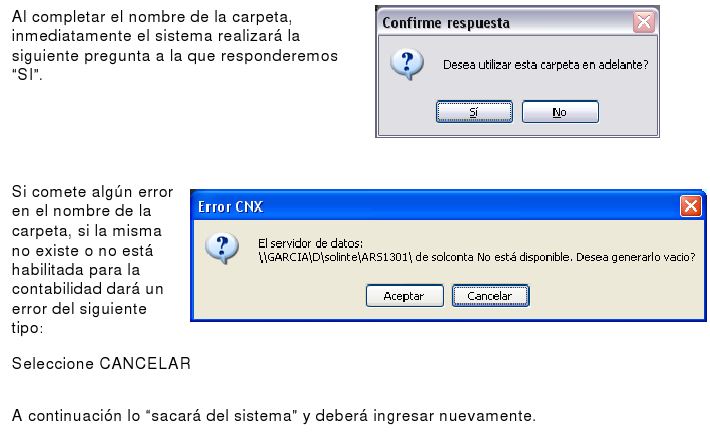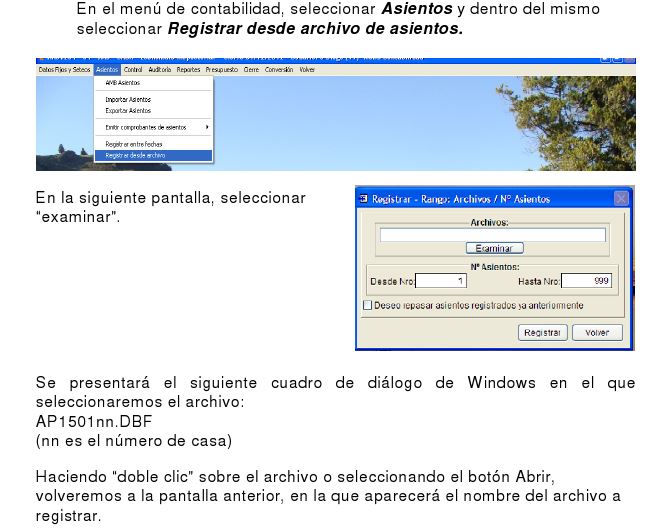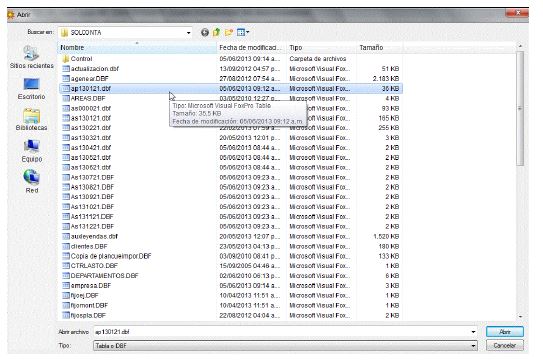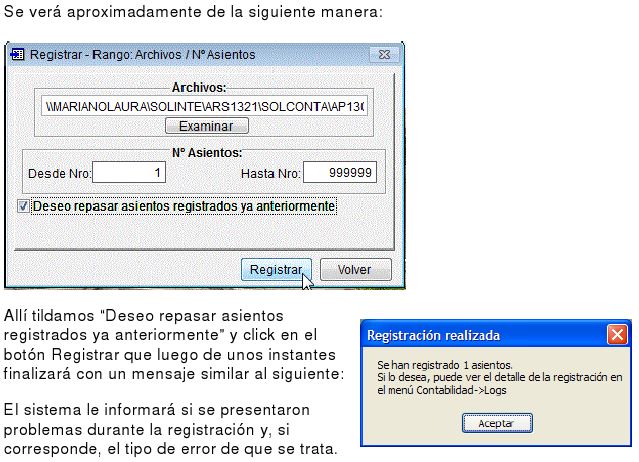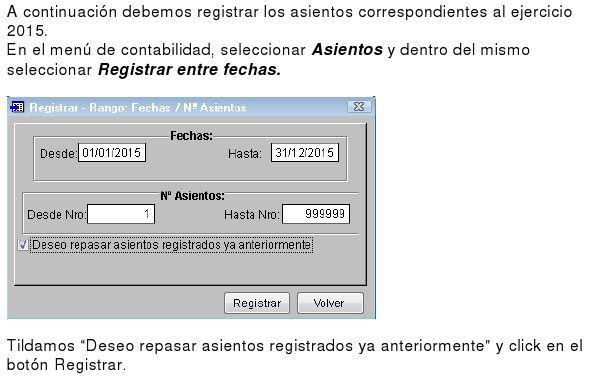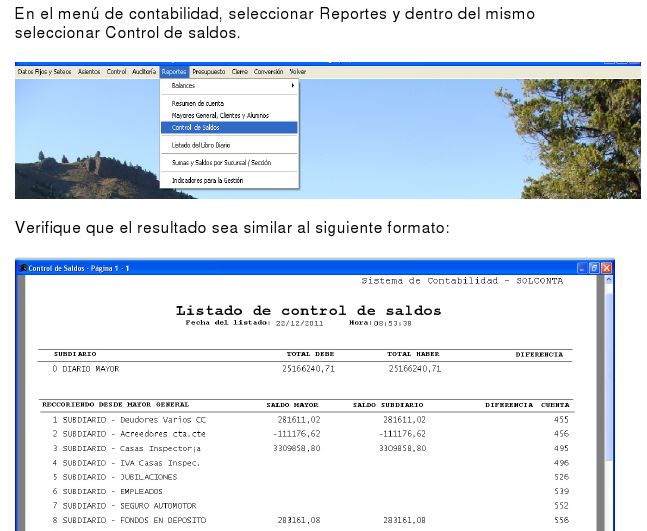Diferencia entre revisiones de «Cerrar ejercicio contable y abrir nuevo»
De Solinte Ayudas
(→Generar asientos de Cierre) |
(→Generar asientos de Cierre) |
||
| Línea 28: | Línea 28: | ||
hacemos clic en Generar asientos de cierre | hacemos clic en Generar asientos de cierre | ||
| − | [[Imagen: | + | [[Imagen:cierreyapertura_3.jpg]] |
| + | |||
| + | Se presentara la pantalla del proceso de generar asientos de cierre, a modo de | ||
| + | control verificamos que la fecha de cierre del ejercicio sea la correcta. En caso | ||
| + | contrario debemos repetir el paso anterior. | ||
[[Imagen:cierreyapertura4.jpg]] | [[Imagen:cierreyapertura4.jpg]] | ||
Revisión del 11:09 1 jun 2017
Contenido
Generar asientos de Cierre
Antes de proceder a realizar el cierre debemos setear el ejercicio contable.
Dentro del menú contabilidad
Datos fijos y seteos
Datos fijos de empresa
Click en modificar
Y setearemos el campo
Cierre del ejercicio: 31/12/2014
Última emisión del Diario: 31/12/2014
Luego click en guardar
Luego de adecuar la fecha de cierre del ejercicio, en el menú contabilidad hacemos clic en Generar asientos de cierre
Se presentara la pantalla del proceso de generar asientos de cierre, a modo de control verificamos que la fecha de cierre del ejercicio sea la correcta. En caso contrario debemos repetir el paso anterior.
Subir copia de seguridad